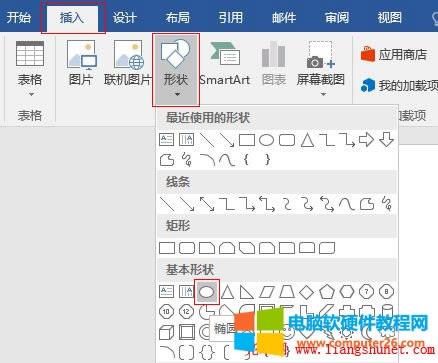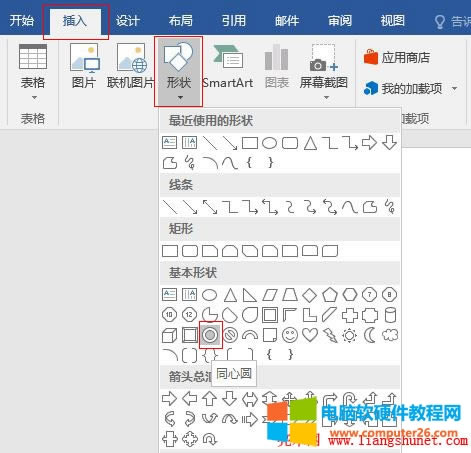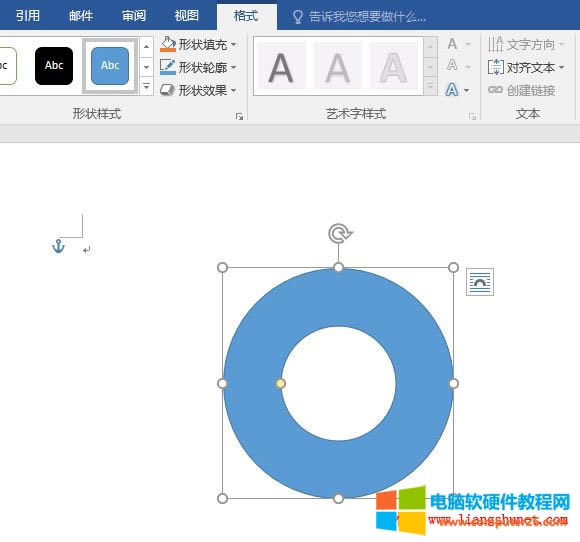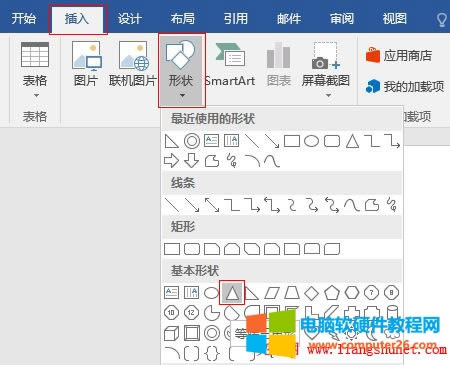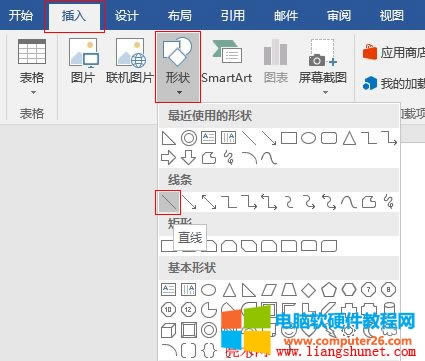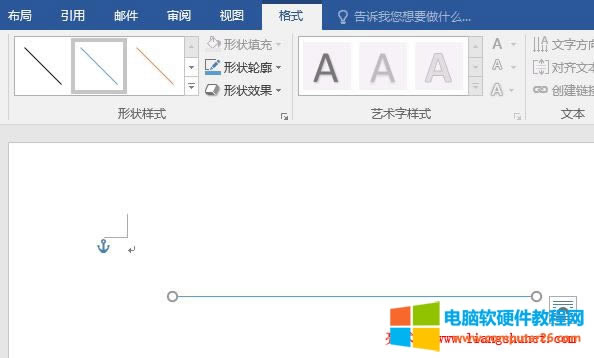Word 2016 如何繪制畫正圓、正同心圓、等邊三角形、直線
發布時間:2025-03-17 文章來源:xp下載站 瀏覽:
| 辦公軟件是指可以進行文字處理、表格制作、幻燈片制作、圖形圖像處理、簡單數據庫的處理等方面工作的軟件。目前辦公軟件朝著操作簡單化,功能細化等方向發展。辦公軟件的應用范圍很廣,大到社會統計,小到會議記錄,數字化的辦公,離不開辦公軟件的鼎力協助。另外,政府用的電子政務,稅務用的稅務系統,企業用的協同辦公軟件,這些都屬于辦公軟件。 Word 2016 提供了許多圖形,當在文檔中需要這些圖形的時候插入即可,但有些圖形直接插入卻不行,例如:正圓、正同心圓、等邊三角形、直線等。就拿正圓來說,選擇“形狀”菜單中的橢圓后,畫出來是橢圓,而不是正圓;又如“形狀”菜單中有正同心圓,但畫出來的仍然是橢同心圓,應該怎么畫正圓和正同心圓? 其實方法也很簡單,在其它軟件(如圖像處理軟件 PhotoShop)中畫過正圓的一定知道怎么畫,它們的畫法是一樣的,只需按住一個鍵就能畫出來,至于需要按住什么鍵,請看具體畫法。 一、Word 2016 畫正圓 1、新建一個空白文檔,選擇“插入”選項卡,單擊“形狀”,打開下拉列表框,如圖1所示:
圖1 2、選擇“基本形狀”下的“橢圓”,鼠標變成 + 加號形狀,按住 Shift 鍵,再按住鼠標左鍵,拖動鼠標,已經畫出一個正圓,如圖2所示:
圖2 二、Word 2016 畫正同心圓 1、選擇“插入”選項卡,單擊“形狀”,在展開的下拉列表框中選擇“基本形狀”下的“同心圓”,如圖3所示:
圖3 2、鼠標已變成 + 加號形狀,此時,按住 Shift 鍵,再按住鼠標左鍵并拖動,一個正同心圓已經繪制出來,如圖4所示:
圖4 三、Word 2016 畫等邊三角形 1、選擇“插入”選項卡,單擊“形狀”,在展開的形狀列表框中選擇“基本形狀”下的“等腰三角形”,如圖5所示:
圖5 2、鼠標變成 + 加號形狀等待繪制,按住 Shift 鍵,再按住鼠標左鍵并拖動,一個等邊三角形便畫出來,如圖6所示:
圖6 四、Word 2016 畫直線 1、Word 2016 有直線,但畫的時候很難確保水平,只有按住 Shift 鍵時才能不偏不移的畫出水平直線。 2、選擇“插入”選項卡,單擊“形狀”,在展開的形狀列表框中選擇“線條”下的“直線”,如圖7所示:
圖7 3、鼠標立即變成 + 加號形狀,這時按住 Shift 鍵,再按住鼠標左鍵并拖動,一條水平直線就畫出來了,如圖8所示:
圖8 以上雖然只舉了四種圖形的畫法,其它圖形的正形狀的畫法也是一樣的,只需按住 Shift 鍵就能繪制出來。 Office辦公軟件是辦公的第一選擇,這個地球人都知道。 |